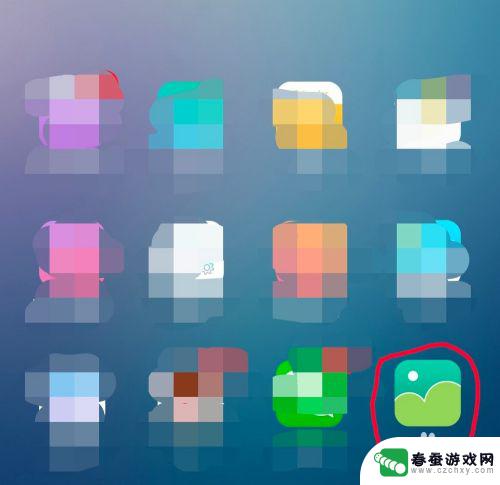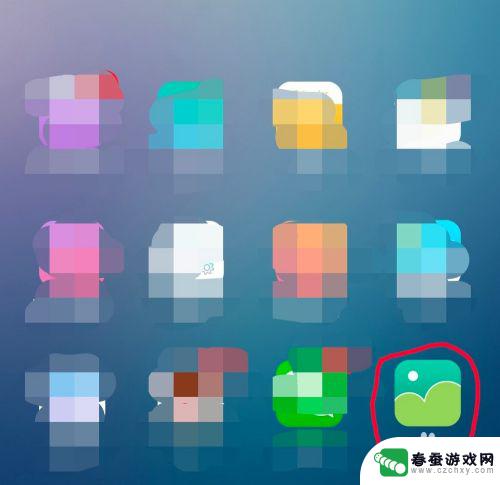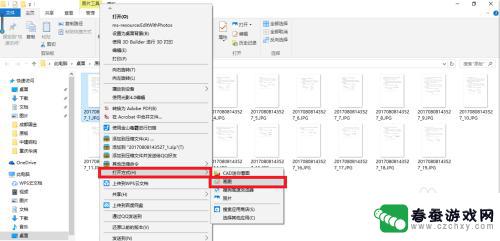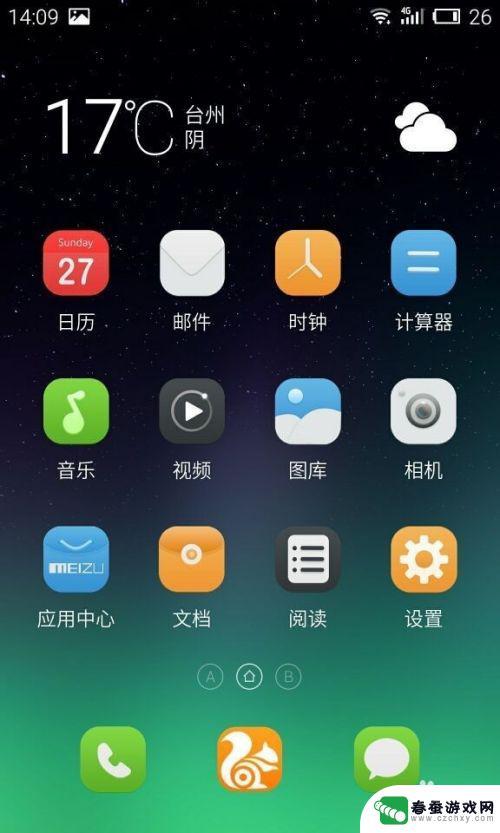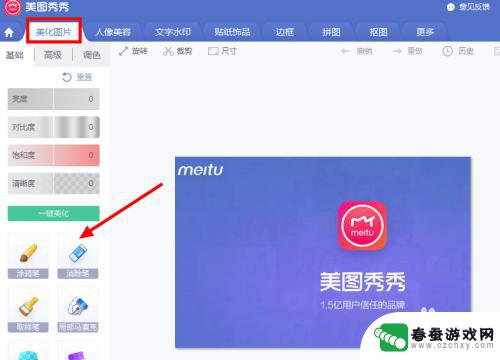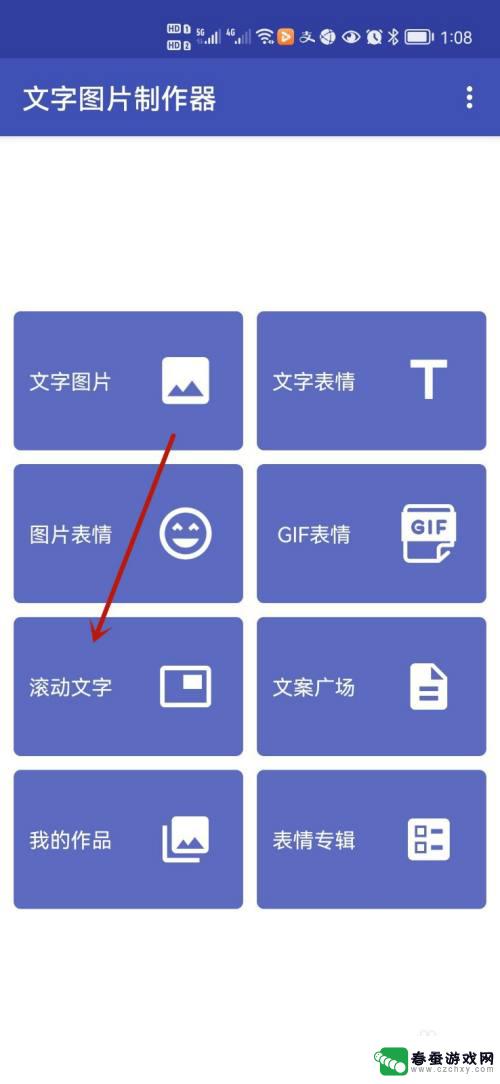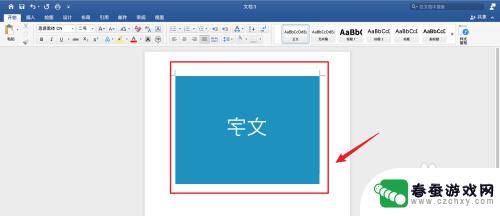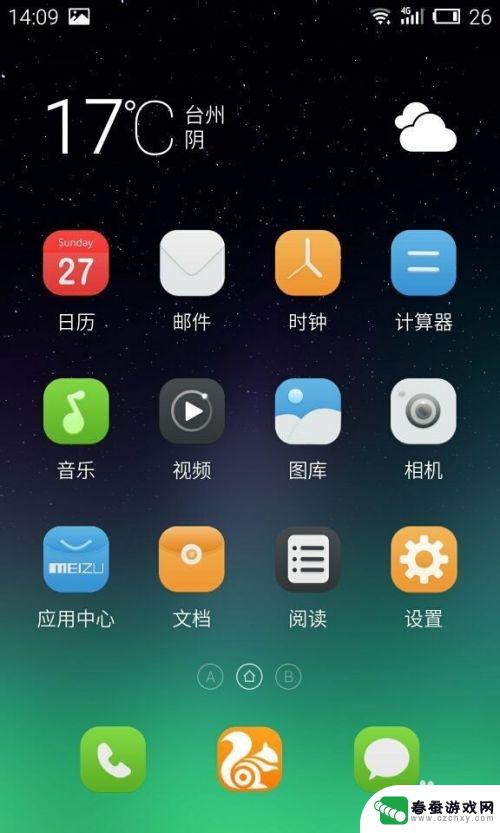手机图库照片如何编辑文字 手机图片加文字步骤
时间:2024-07-29来源:春蚕游戏网
现在的手机拍照功能越来越强大,我们拍摄的照片数量也越来越多,而如何将这些照片进行编辑,加入文字使其更加生动有趣,已经成为了许多人的需求。通过手机图库中的编辑功能,我们可以轻松地为照片添加文字,让照片更具有情感和故事性。下面将为大家介绍一些手机图片加文字的简单步骤,让你的照片更加个性化。
手机图片加文字步骤
具体步骤:
1.在手机里点击“相册”,打开要编辑的图片。


2.在图片上点击一下,下面出现编辑图片菜单,点击“文字”编辑功能,如下图所示。
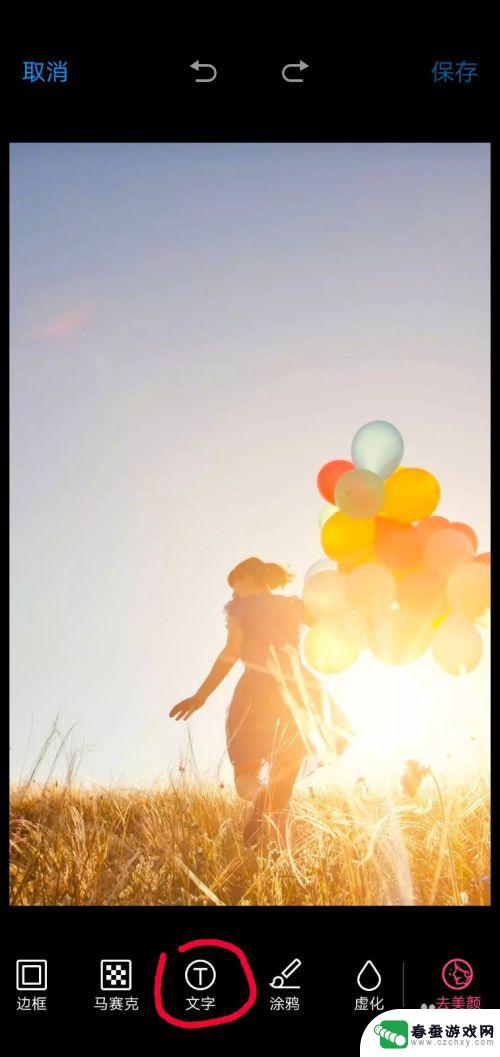
3.这时出现文字编辑的功能菜单,图片上会弹出一个文字输入框。在编辑菜单中选择字体颜色、字体类型,如选择字体为白色、经典字体类型。
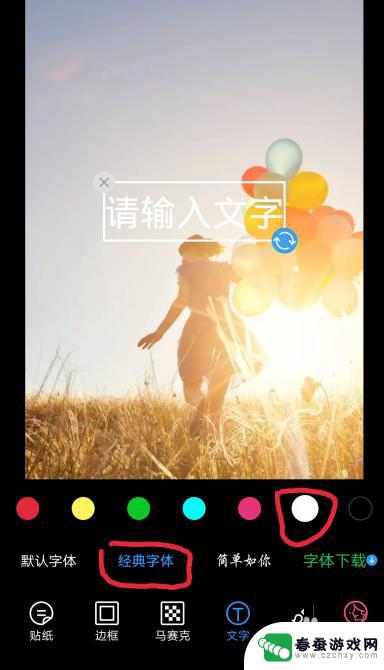
4.点击图片中输入的文字框,这时会弹出输入界面。输入你要添加的文字,如“往事如风”,点击完成按钮。
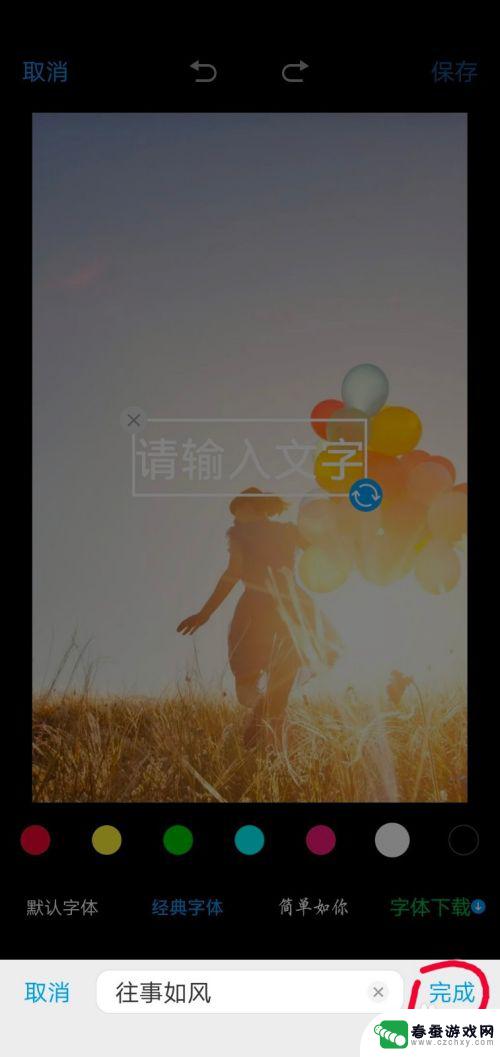
5.这时方框里就会显示要添加的文字,点击方框。出现右下角蓝色的箭头表示点击此箭头可以旋转文字方向;手指按着方框不动,可以移动方框的位置;方框变大变小可以改变文字的大小。
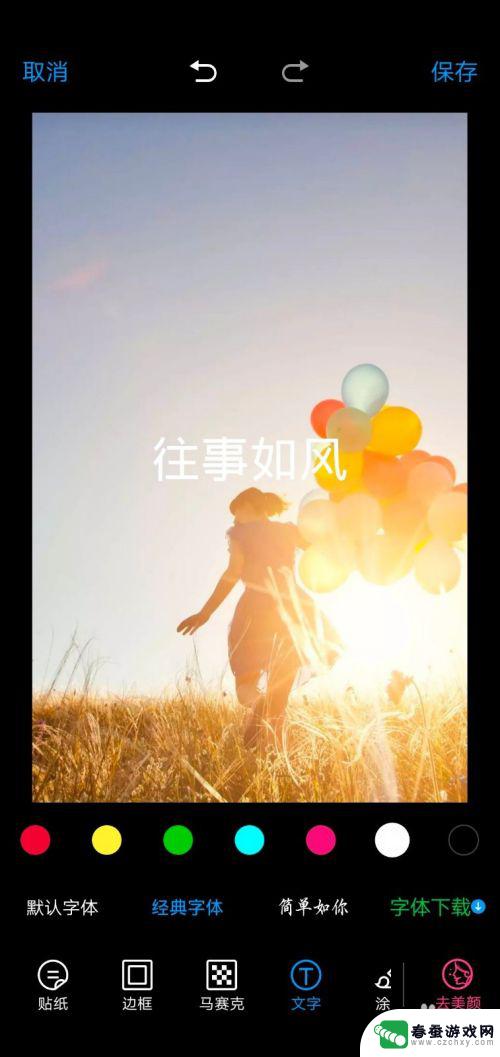
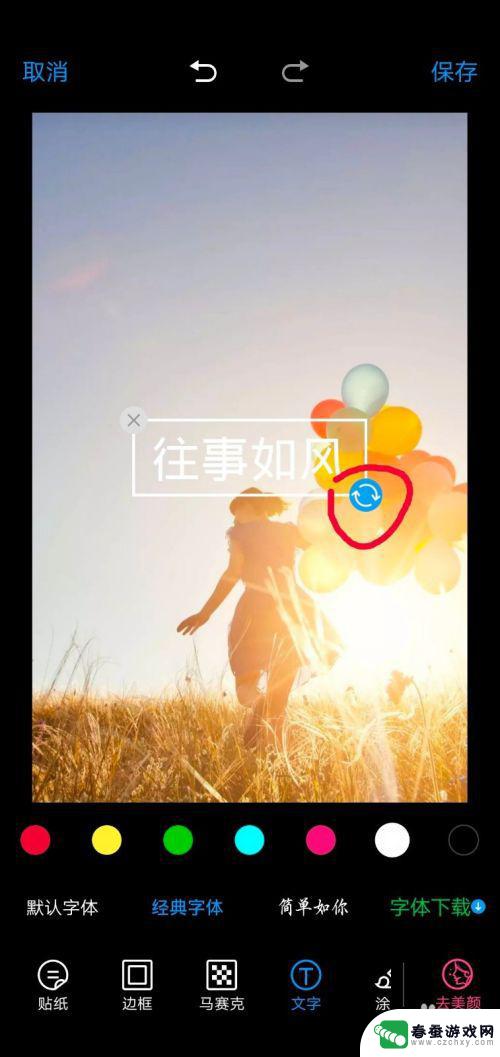
6.根据个人需求,编辑好文字之后,点击右上角的“保存”按钮,此张图片就编辑完成了。
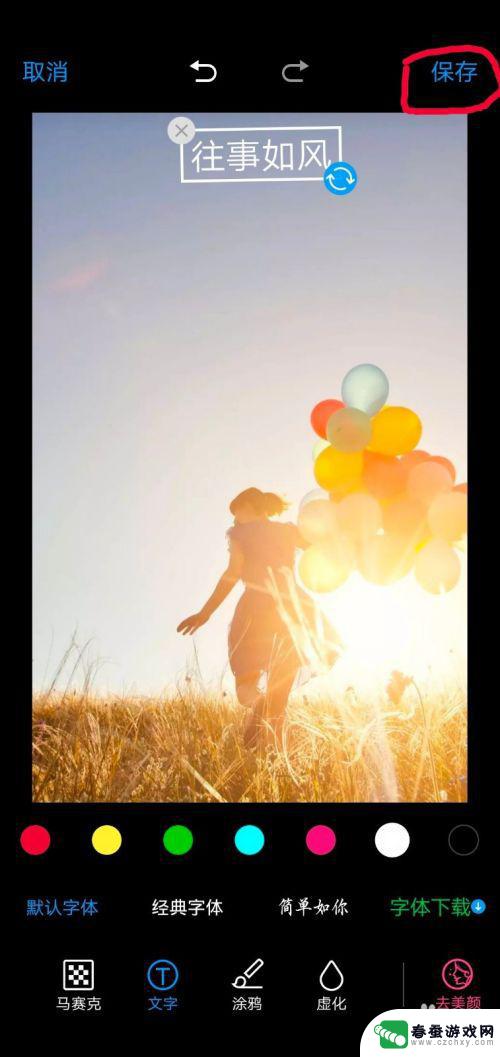

以上就是手机图库照片如何编辑文字的全部内容,如果有不清楚的用户可以按照小编的方法进行操作,希望能够帮助到大家。